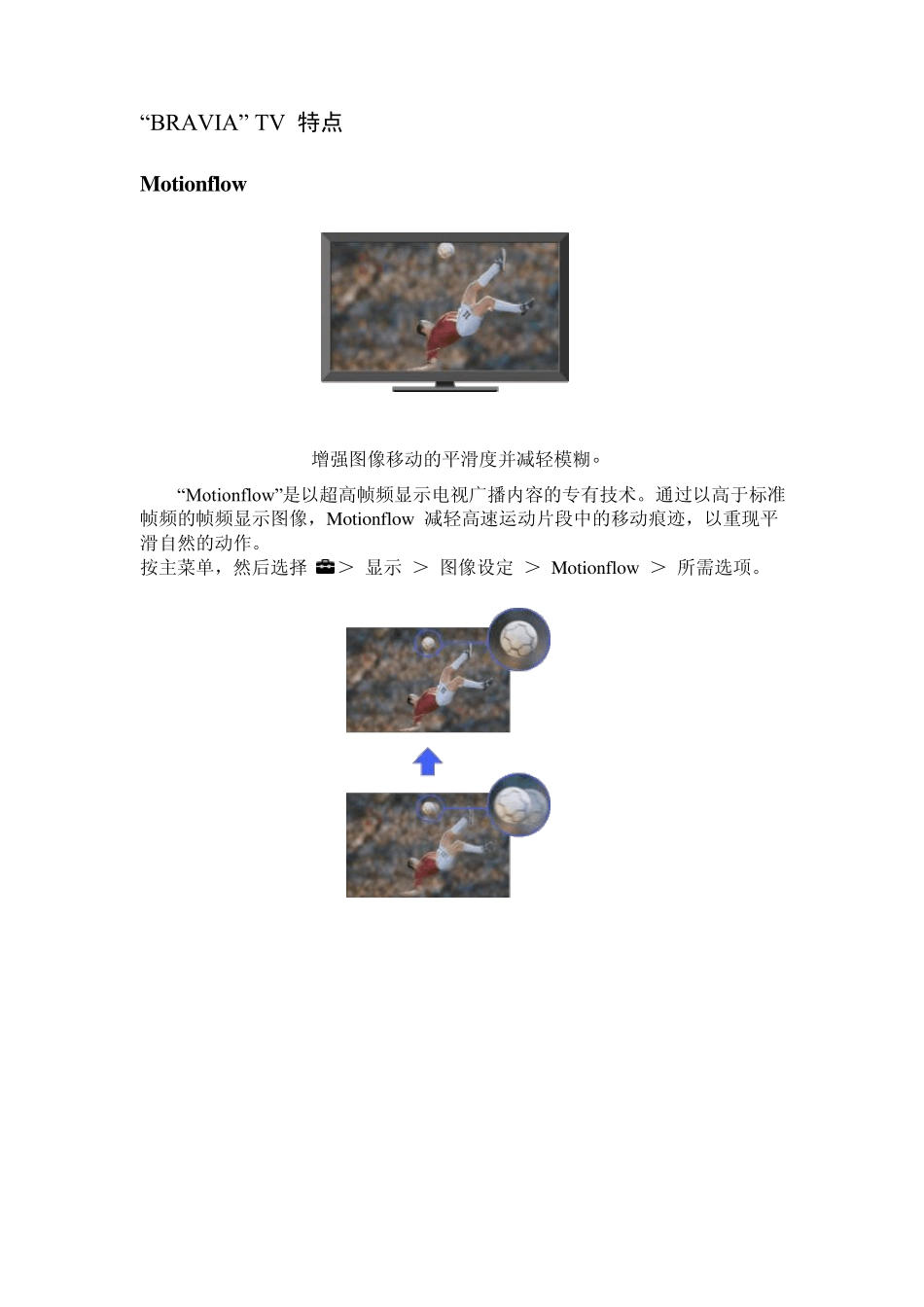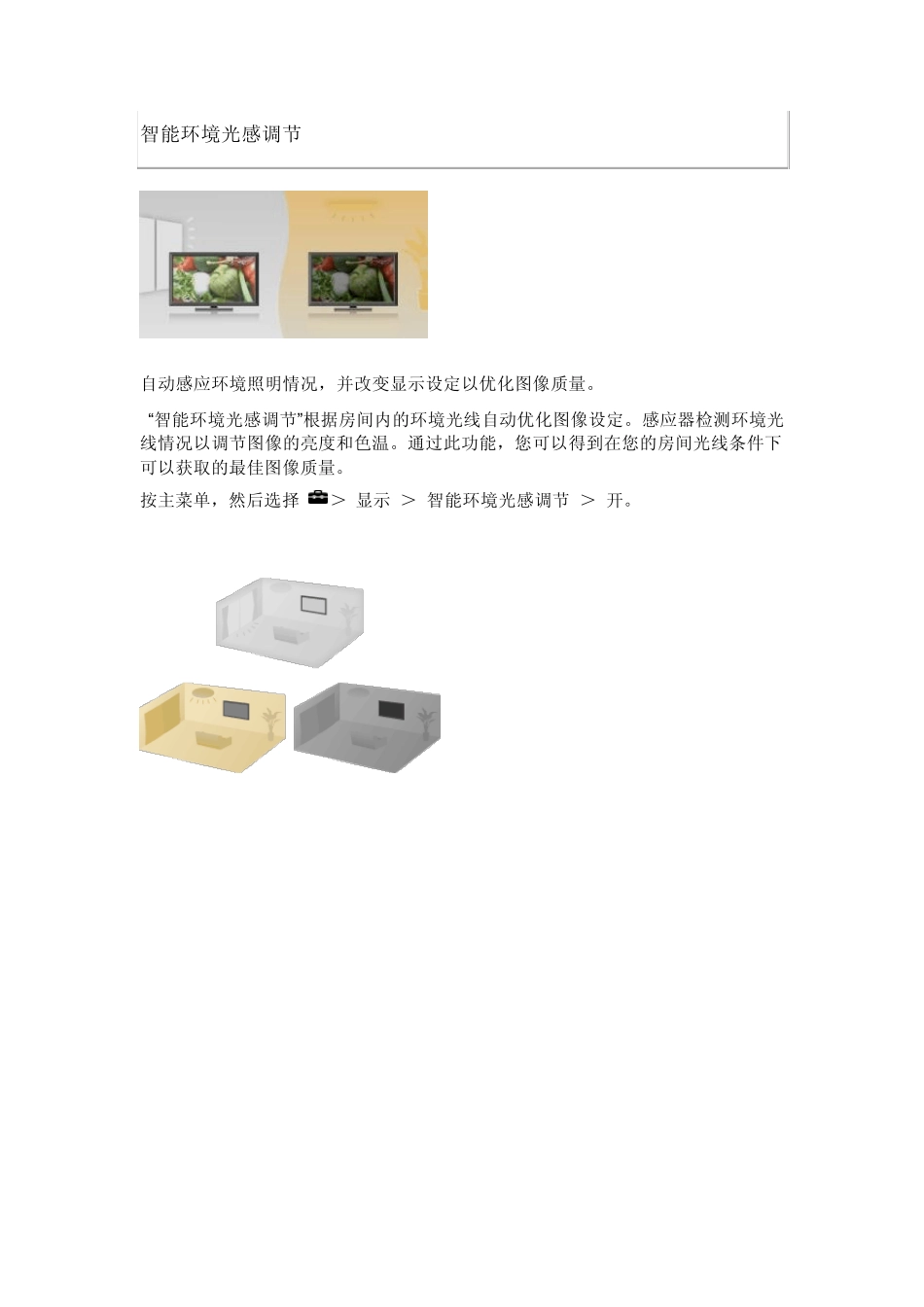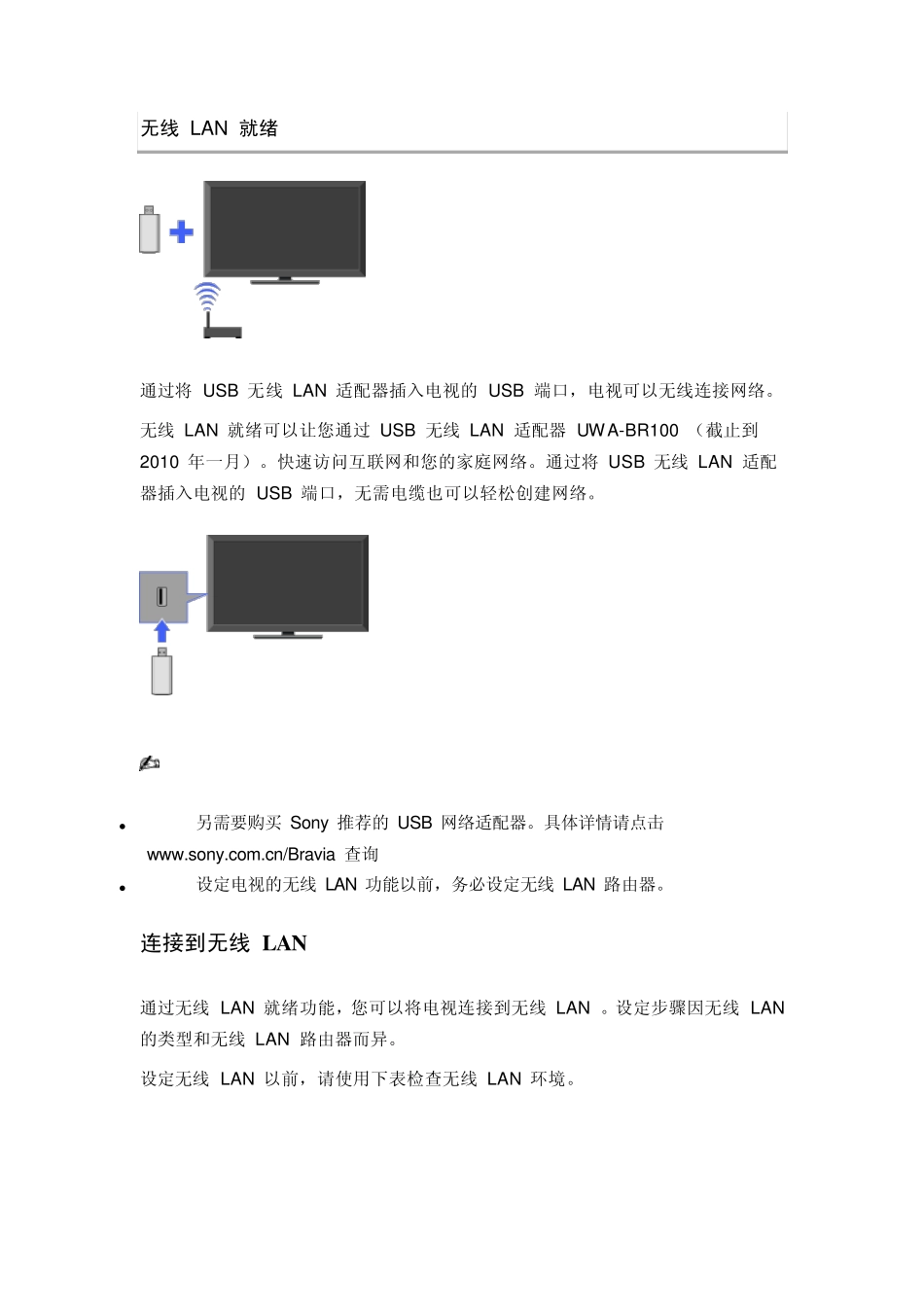“BRAVIA” TV 特点 Motionflow 增强图像移动的平滑度并减轻模糊。 “Motionflow”是以超高帧频显示电视广播内容的专有技术。通过以高于标准帧频的帧频显示图像,Motionflow 减轻高速运动片段中的移动痕迹,以重现平滑自然的动作。 按主菜单,然后选择 > 显示 > 图像设定 > Motionflow > 所需选项。 智能环境光感调节 自动感应环境照明情况,并改变显示设定以优化图像质量。 “智能环境光感调节”根据房间内的环境光线自动优化图像设定。感应器检测环境光线情况以调节图像的亮度和色温。通过此功能,您可以得到在您的房间光线条件下可以获取的最佳图像质量。 按主菜单,然后选择 > 显示 > 智能环境光感调节 > 开。 无线 LAN 就绪 通过将 USB 无线 LAN 适配器插入电视的 USB 端口,电视可以无线连接网络。 无线 LAN 就绪可以让您通过 USB 无线 LAN 适配器 UWA-BR100 (截止到 2010 年一月)。快速访问互联网和您的家庭网络。通过将 USB 无线 LAN 适配器插入电视的 USB 端口,无需电缆也可以轻松创建网络。 另需要购买 Sony 推荐的 USB 网络适配器。具体详情请点击 www.sony.com.cn/Bravia 查询 设定电视的无线 LAN 功能以前,务必设定无线 LAN 路由器。 连接到无线 LAN 通过无线 LAN 就绪功能,您可以将电视连接到无线 LAN 。设定步骤因无线 LAN 的类型和无线 LAN 路由器而异。 设定无线 LAN 以前,请使用下表检查无线 LAN 环境。 (1) 按照“网络设定”的配置和“受Wi-Fi Protected Set-u p (WPS)保护的网络”操作。 (2) 按照“网络设定”的配置和“未受Wi-Fi Protected Set-u p (WPS)保护的网络”操作。 (3) 按照“网络设定”的配置和“采用任意类型无线 LAN 路由器的未受保护网络”操作。 网络设定 “网络设定”可以帮您通过设定向导配置网络设定。按照屏幕上的指示操作。 按主菜单,然后选择 > 网络 > 网络设定。 启动画面可以让您根据网络环境选择设定步骤。 “查看网络状态”:选择此项以确认网络状态。 “有线设定”:使用此项连接到有线网络。 “无线设定”:使用此项连接到无线网络。 受 Wi-Fi Protected Set-u p (WPS)保护的网络 WPS 标准使无线家庭网络的安全性变得像按无线 LAN 路由器上的 WPS 按钮一样简单。设定无线 LAN 以前,请查看路由器上 WPS 按钮的位置并确认如何使...